怎么更换打开文件的方式 win10系统如何修改文件默认打开方式
更新时间:2025-04-10 14:04:43作者:xtang
在使用Win10系统时,有时候我们会遇到需要更换文件默认打开方式的情况,无论是因为安装了新的软件或者想要更改默认程序,都需要通过简单的操作来实现。通过以下几个步骤,我们可以轻松地修改文件的默认打开方式,让操作系统更加符合个人的使用习惯。接下来让我们一起来看看Win10系统中如何更换文件的打开方式。
具体步骤:
1.点击桌面任务栏的Windows按钮,点击设置(小齿轮)
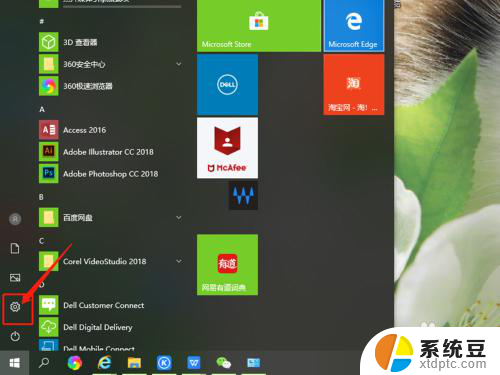
2.进入设置界面,找到应用,点击打开。
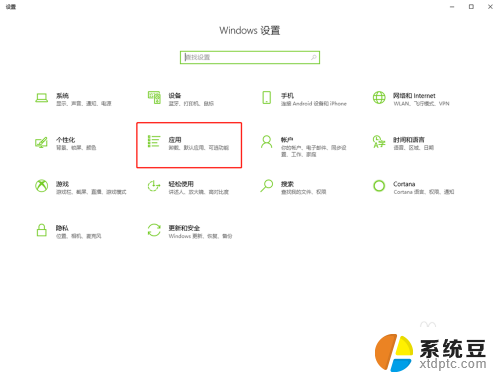
3.在面板左边列表中找到默认应用,点击打开。
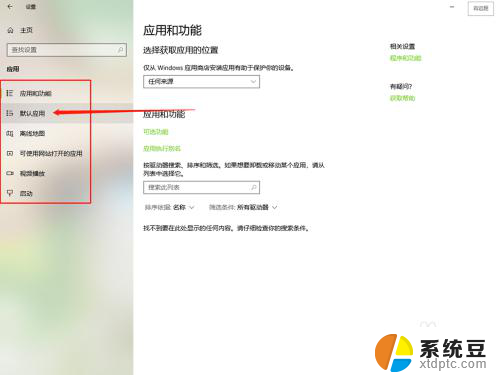
4.在默认应用中可以看到电脑默认的打开不同文件的方式。
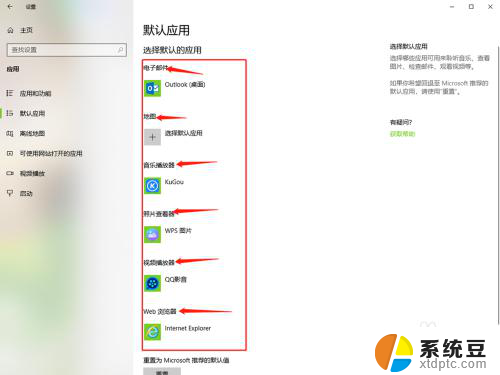
5.点击其中的一个,选择要修改的打开方式单击。
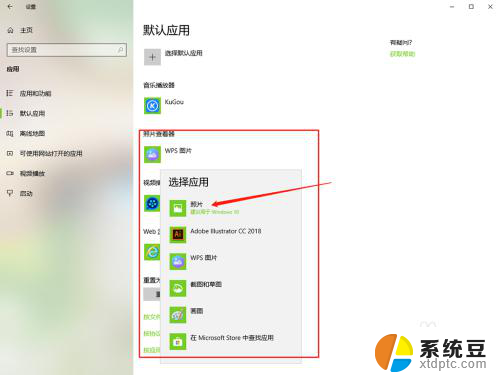
6.然后默认打开方式就修改好了,直接关闭窗口就行了。
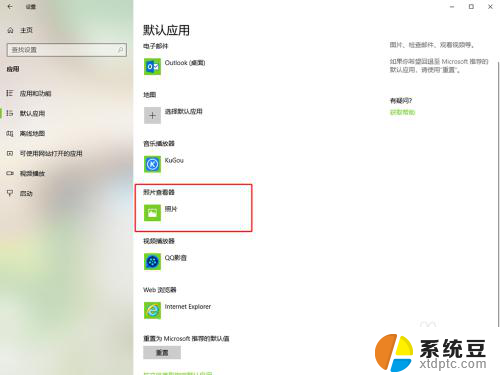
以上就是怎么更换打开文件的方式的全部内容,有遇到这种情况的用户可以按照小编的方法来进行解决,希望能够帮助到大家。
怎么更换打开文件的方式 win10系统如何修改文件默认打开方式相关教程
- win10怎么更改默认打开方式 win10系统修改文件默认打开方式的步骤
- win10怎么修改文件打开方式 win10系统如何修改文件默认打开方式
- 默认excel打开不是wps WIN10如何将EXCEL设置为默认打开方式
- rar的文件如何打开 win10系统如何正确打开rar文件
- win10改硬盘格式 win10磁盘文件系统格式修改教程
- 怎么设置为默认打印机 Win10系统怎样更改默认打印机
- win10怎么找最近打开的文档 win10如何查看最近打开的文件夹
- win10打开方式没有 win10系统右键菜单项里没有打开方式选项的解决方法
- win10开始菜单改成win10模式 win10系统默认开始菜单如何切换为经典菜单
- win10打开exe文件 win10无法打开exe文件怎么解决
- windows添加键盘 Windows10添加键盘输入法的具体步骤
- win10系统设置笔记本盖上后不休眠 笔记本电脑设置不休眠方法
- 在哪里打开ie浏览器 win10找不到IE浏览器怎么办
- 为什么我的microsoft edge打不开 win10电脑edge浏览器闪退怎么办
- 笔记本电脑为什么不显示电量 Windows10笔记本电量显示不出来怎么解决
- 电脑开机怎么切换用户登录 Win10登录界面如何切换用户账号
win10系统教程推荐
- 1 为什么我的microsoft edge打不开 win10电脑edge浏览器闪退怎么办
- 2 笔记本电脑为什么不显示电量 Windows10笔记本电量显示不出来怎么解决
- 3 电脑开机怎么切换用户登录 Win10登录界面如何切换用户账号
- 4 电脑显示器桌面字体如何调整 win10电脑字体设置步骤详解
- 5 为什么亮度自动调节总是自己开启 Win10怎么启用自适应亮度
- 6 windows10即将过期 Windows许可证过期如何激活
- 7 windows开机很慢 win10开机破8秒的实用技巧
- 8 如何恢复桌面设置 win10怎样恢复电脑桌面默认图标
- 9 电脑桌面不能显示全部界面 win10屏幕显示不全如何解决
- 10 笔记本连投影仪没有声音怎么调 win10笔记本投影投影仪没有声音怎么解决